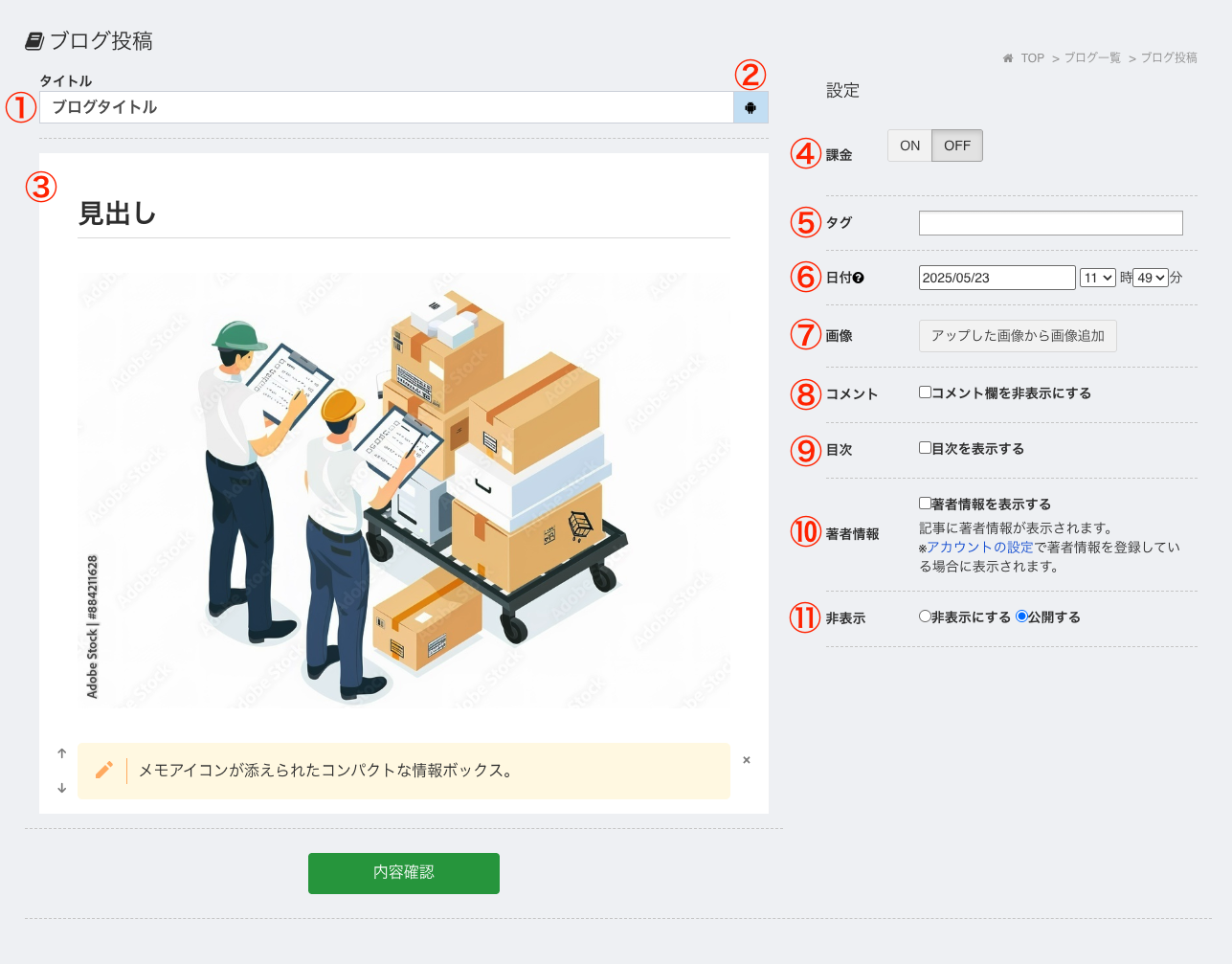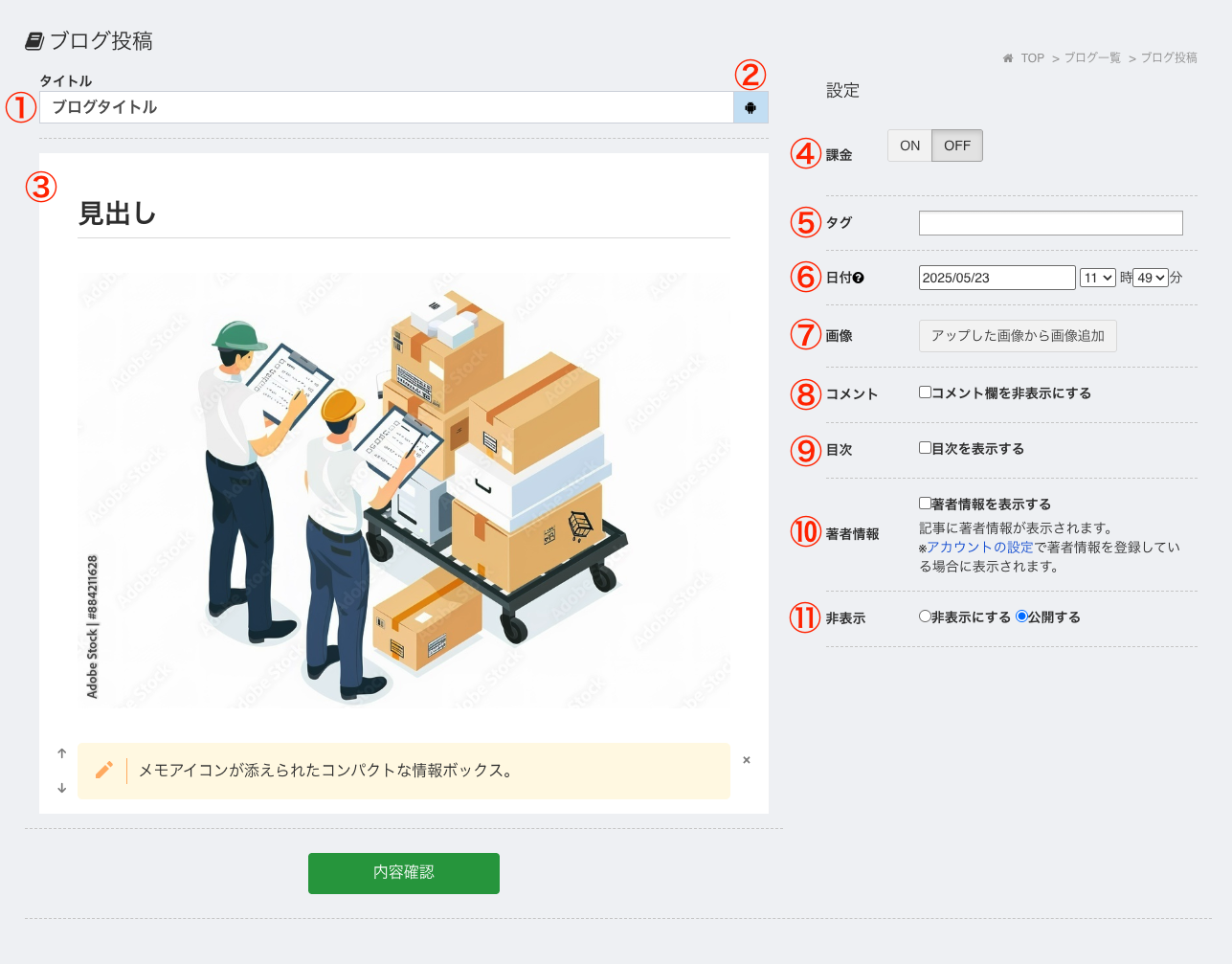
ブログの追加画面
①ブログのタイトル部分です。 ※内容が想像できるタイトルをできるだけつけましょう!
②AIが自動で記事内容を生成してくれます。ブログのタイトルから記事を生成するのでタイトルをできるだけ明確にしておくのがポイントです。
③記事本文を書くことができるブロッグエディタになります。
解説動画
④ブログ、個々に課金設定ができます。
⑤ブログ一覧表示の際タグをつけていると、検索がスムーズに行えます。
⑥日付は本日より過去の記事が表示されます。 ※本日より先の記事は非表示になり、指定した日付になると自動で表示されます。
⑦トップのサムネイル画像です。 ※何も画像を選択しなければ、既存のNoimage画像が入ります。
⑧記事ごとにコメントを受け付けるかどうかの設定です。
⑨ONにすることで、見出しを抽出し目次を自動で生成してくれます。
⑩ONにすることで、著者情報を自動で表示してくれます。
※事前にアカウントに情報を登録しておく必要があります。
⑪記事を表示、非表示にできる設定です。